
Мазмұны:
- Автор Lynn Donovan [email protected].
- Public 2023-12-15 23:49.
- Соңғы өзгертілген 2025-01-22 17:30.
Браузер ақаулары: қашан YouTube бейнелері ойнатылмайды, бұл әдетте браузердегі мәселе. Бетті жаңарту көп жағдайда мәселені шешеді, бірақ браузерді жаңарту немесе кэшті тазалау қажет болуы мүмкін. Интернет байланысы әсіресе баяу болса, оны төмендетіңіз YouTube бейне сапасы да көмектеседі.
Сол сияқты, сіз неге менің YouTube жұмыс істемейді деп сұрауыңыз мүмкін.
Ашық the құрылғыңыздағы параметрлер мәзірінен «Қолданбалар» түймесін түртіп, таңдаңыз YouTube . The келесі қадамда «Сақтау» таңдау керек, ол екі опцияны ашады: Деректерді тазалау және Кэшті тазалау. Таза the алдымен кэштеп, тексеріңіз YouTube қазір қажетінше жұмыс істейді. Әйтпесе, кері оралып, мұның шешілетінін көру үшін деректерді тазалаңыз the мәселе.
Содан кейін сұрақ туындайды, неге менің YouTube бейнем қолжетімді емес деп айтады? YouTube ойнай алмаған кезде көрсетілетін төрт жалпы қате хабары бар бейне . Үшінші жалпы қате хабары болып табылады «Бұл бейне қазіргі уақытта қолжетімсіз . Бұған әртүрлі мәселелер себеп болуы мүмкін, бірақ бейне өзі болып табылады әдетте әлі де бар. Төменгі опцияны таңдау арқылы жылдам түзетуді қолдануға болады бейне сапасы.
YouTube бейнелері неге менің телефонымда ойнатылмайды?
Параметрлер > Қолданбалар (Қолданбалар > ApplicationManager) тармағына өтіп, Барлық қолданбалар сүзгісін таңдағаныңызға көз жеткізіңіз. Төмен жылжып, белгішесін түртіңіз YouTube қолданба. «Сақтау» түймесін түртіп, ClearCache таңдаңыз. Құрылғыны қайта іске қосыңыз және бар-жоғын көріңіз YouTube жүктеліп жатыр бейнелер.
YouTube кэшін қалай тазартамын?
Chrome жүйесінде
- Компьютерде Chrome браузерін ашыңыз.
- Жоғарғы оң жақтағы Қосымша түймесін басыңыз.
- Қосымша құралдар Шолу деректерін тазалау түймешігін басыңыз.
- Жоғарғы жағында уақыт ауқымын таңдаңыз. Барлығын жою үшін All time таңдаңыз.
- «Cookie файлдары және басқа сайт деректері» және «Кэштелген суреттер мен файлдар» жанындағы құсбелгілерді қойыңыз.
- Деректерді өшіру түймесін басыңыз.
Ұсынылған:
Дискіні тазалау неге жұмыс істемейді?

Компьютерде бүлінген уақытша файл болса, Дискіні тазалау жақсы жұмыс істемейді. Мәселені шешу үшін уақытша файлдарды жоюға болады. Барлық уақытша файлдарды таңдап, тінтуірдің оң жақ түймешігімен басып, «Жою» пәрменін таңдаңыз. Содан кейін компьютерді қайта іске қосыңыз және бұл мәселені шешкенін тексеру үшін Дискіні тазалауды қайта іске қосыңыз
Менің YouTube бейнем неге сонша көп буферленеді?

Неліктен YouTube буферленеді? YouTube тәжірибесінің баяу болуының себебі, ең алдымен, Интернетке қосылуыңыз болуы мүмкін. Бұл сіздің Интернет тым баяу дегенді білдірмейді. Саяхатта немесе қозғалыста YouTube буферленгенін көрсеңіз, оның себебі интернетке қосылуда болуы мүмкін
Менің FireStick неге жұмыс істемейді?
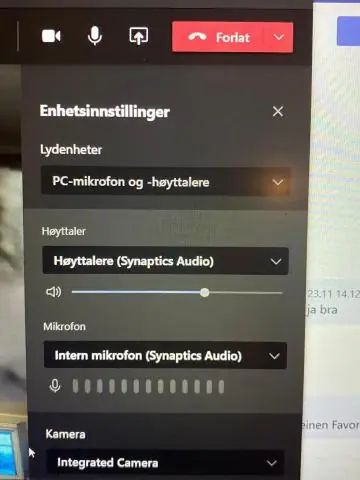
Сондай-ақ, қашықтан басқару пульті арқылы құрылғыны қайта қосуға болады. Мұны істеу үшін таңдау түймешігін және Ойнату/Үзіліс түймесін бір уақытта 5 секунд бойы немесе құрылғыңыздың қайта іске қосылғанын көргенше басып тұрыңыз. Соңында, Параметрлер→ Құрылғы→ тармағына өтіп, Fire TV мәзірінен Қайта іске қосу түймесін басу арқылы құрылғыны қайта қосуға болады
Неліктен менің бейнем YouTube-те бұлыңғыр болып көрінеді?

Бейнелер жүктеп салынғаннан кейін бірден GoogleDrive немесе YouTube жүйесінде жиі бұлыңғыр болып көрінеді. Бұл Drive және YouTube екеуі де HD нұсқасын фондық режимде қайта өңдеп жатқанда бейнеңіздің ажыратымдылығы төмен нұсқасын көрсетеді. Стандартты ажыратымдылықта жазу. Браузер қойындысында үлкейтіңіз
Менің Sony Bravia пультім неге жұмыс істемейді?

Қашықтан басқару түймелерінің ешқайсысы кептелмегеніне көз жеткізіңіз. Қашықтан басқару пульті батареяның нашар байланысына немесе статикалық электр тогына байланысты уақытша жұмыс істемеуі мүмкін. Қашықтан басқару пультінен батареяларды шығарып алыңыз (шамамен 1 минутқа)
